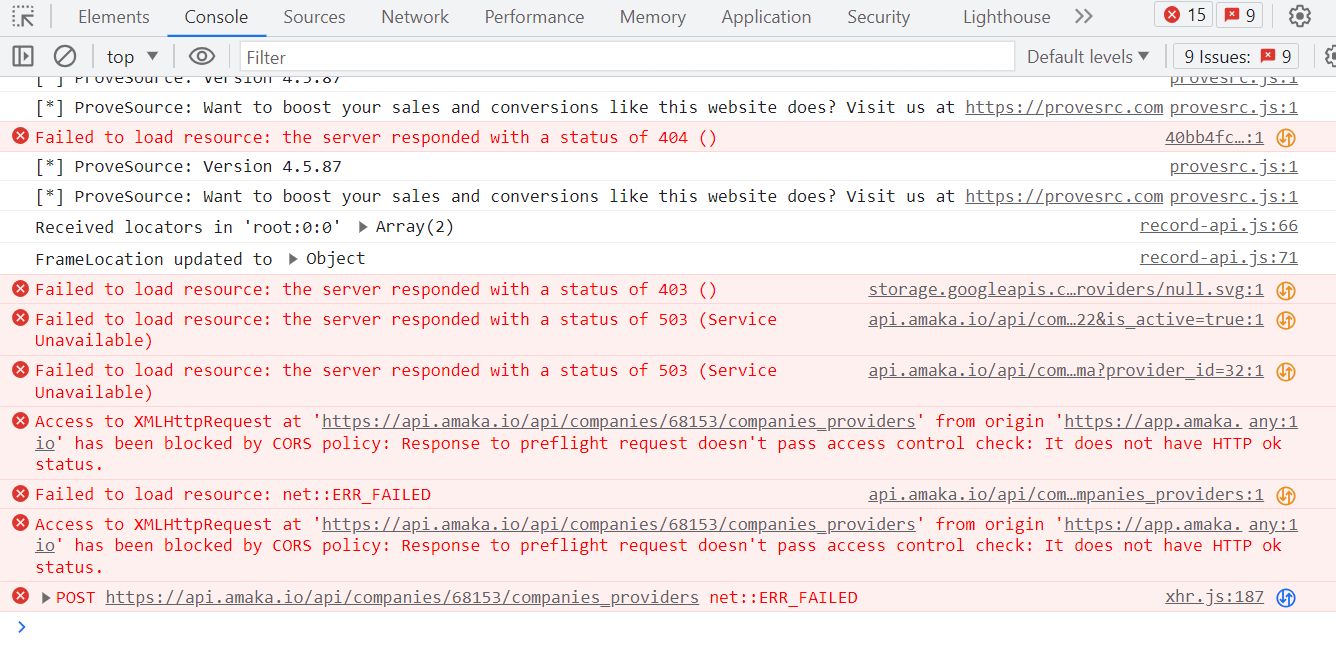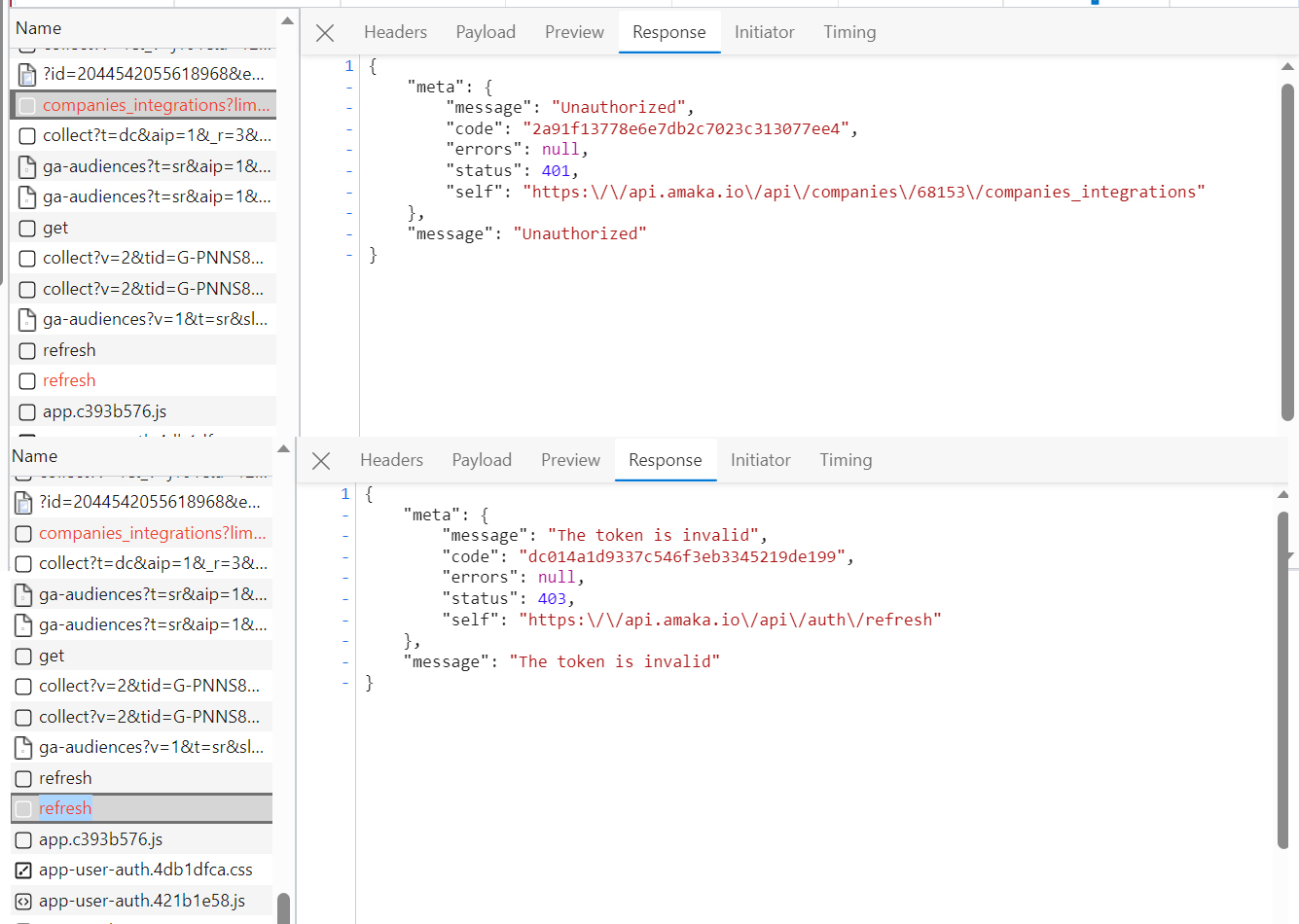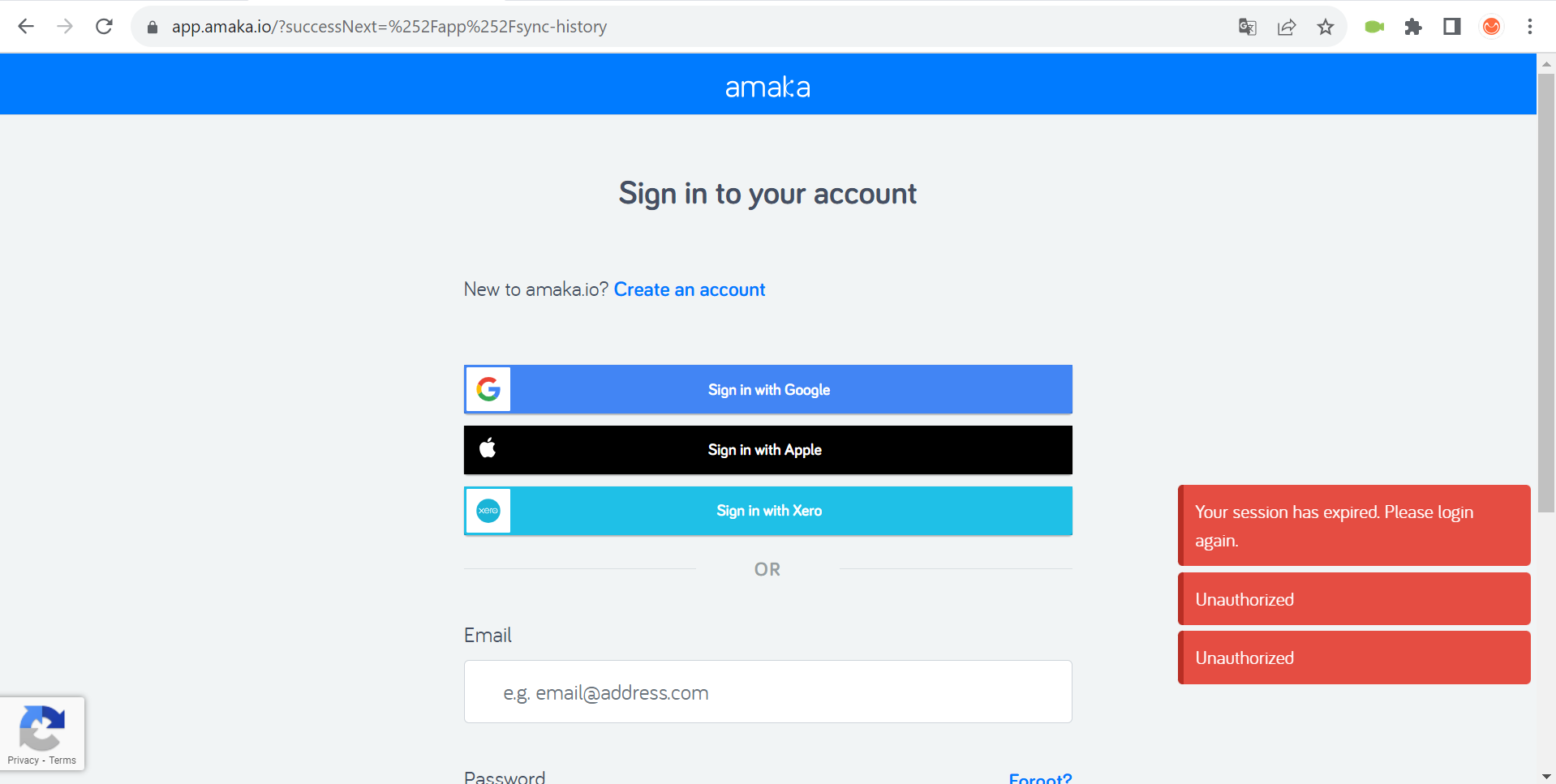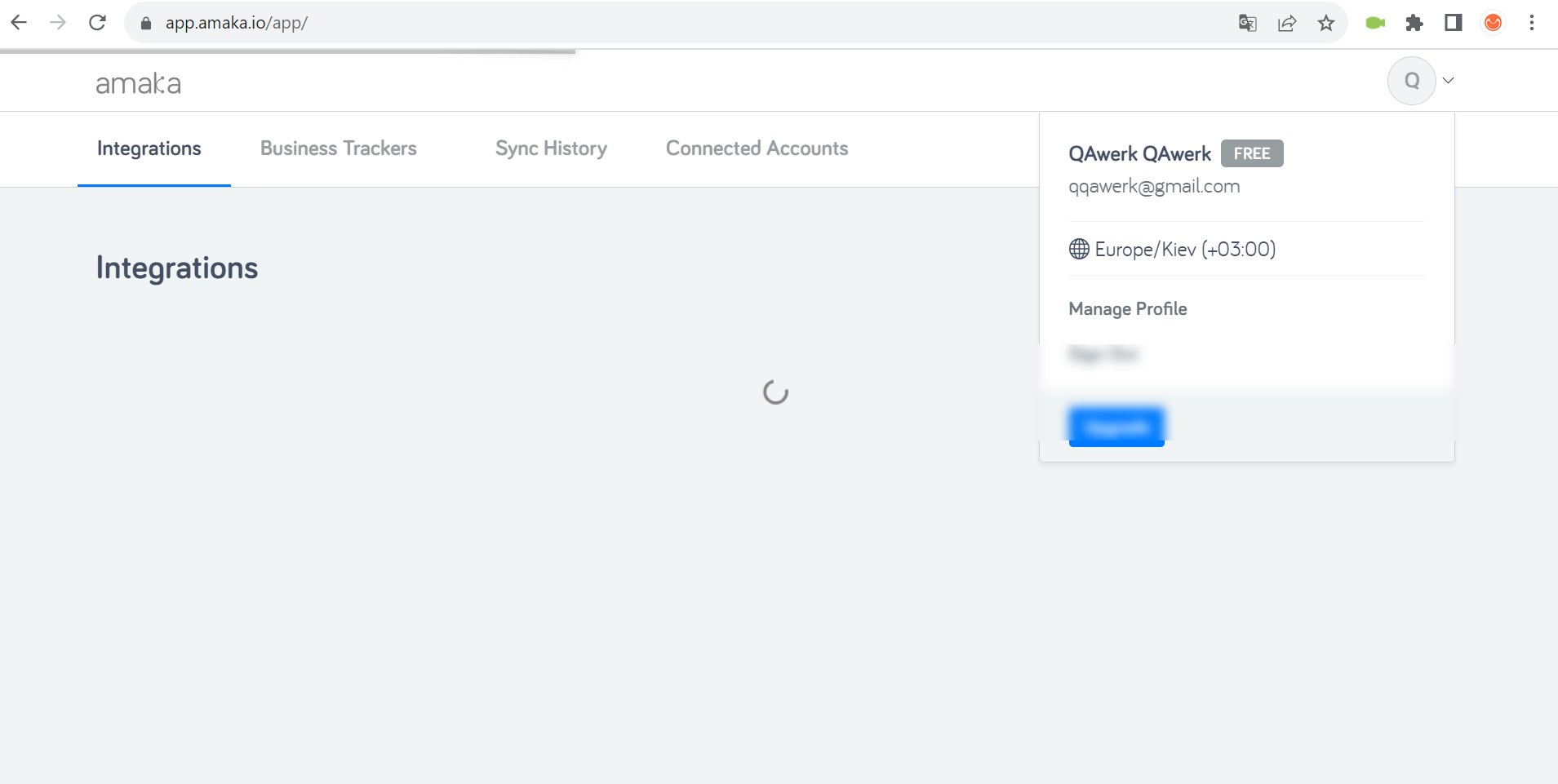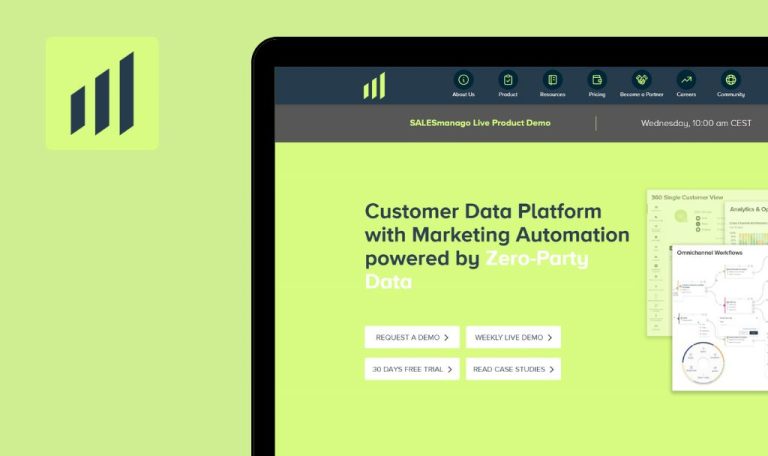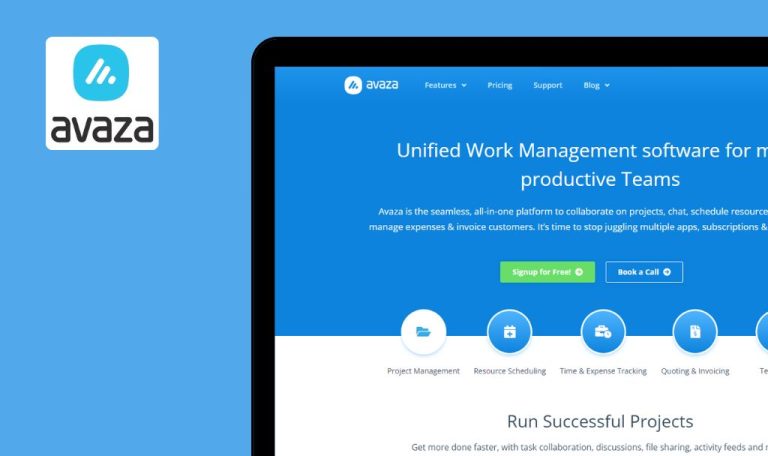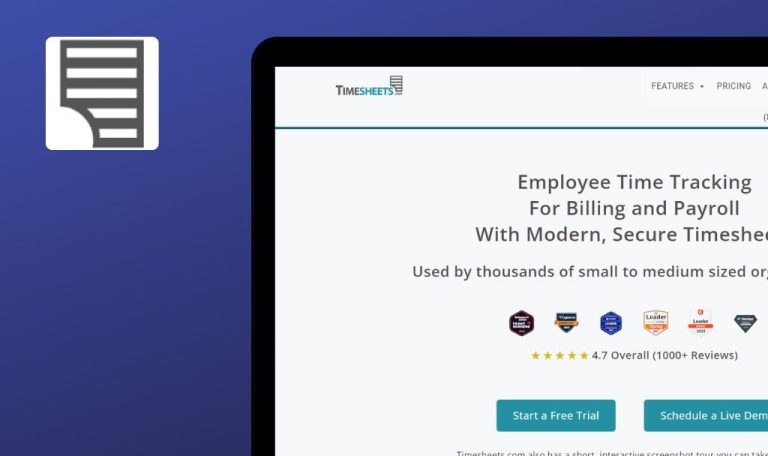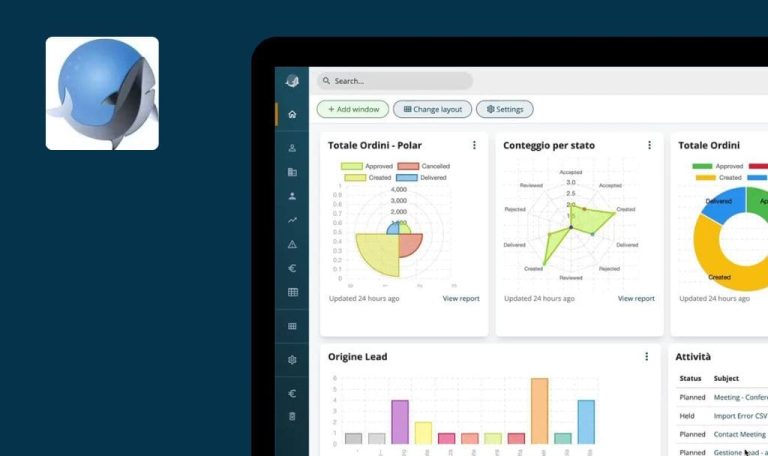
Bugs in Amaka Studio SaaS gefunden

Amaka ist eine Cloud-basierte Plattform zur Automatisierung der Buchhaltung, die für kleine bis mittlere Unternehmen weltweit entwickelt wurde. Sie konzentriert sich auf die nahtlose Integration mit bestehender Buchhaltungssoftware, um verschiedene Finanzaufgaben zu automatisieren, darunter Verkäufe, Zahlungen, Selbstkosten (COGS) und mehr.
Über die reine Integration hinaus bietet die Plattform auch Funktionen wie den geplanten Datenexport über Business Trackers, verwaltete Abstimmungsdienste und sogar die direkte Verwaltung von Rechnungen und Rechnungen über den InView-Kalender. Diese Funktionen zielen darauf ab, redundante Aufgaben zu eliminieren, das Finanzmanagement zu rationalisieren und den Unternehmern den Rücken frei zu halten, damit sie sich auf ihr Wachstum konzentrieren können.
Wir haben kürzlich einen Bug Crawl auf der Amaka-Plattform durchgeführt und mehrere Probleme festgestellt, die die Leistung und die Benutzerfreundlichkeit beeinträchtigen. Wir laden Sie ein, unsere Ergebnisse zu erkunden und einen Einblick in die verbesserungswürdigen Bereiche der Plattform zu erhalten.
Zusammenfassung: Fehler im Popup während der Shopify-Verbindung
Kritisch
- Melden Sie sich für ein Shopify-Konto an.
- Registrieren Sie sich und melden Sie sich bei Amaka an.
- Klicken Sie auf die Schaltfläche “Business Tracker”.
- Klicken Sie auf die Schaltfläche “Neuer Business Tracker”.
- Wählen Sie ‘Business Tracker Shopify Berichte – Berichte’.
- Klicken Sie auf die Schaltfläche “Mit Shopify-Bericht verbinden”.
Windows 10 Pro
Chrome v.117.0.5938.62
Beim Versuch, eine Verbindung zu Shopify herzustellen, wird in einem Popup-Fenster ein Fehler angezeigt.
Das Popup sollte sich ohne Fehler mit Shopify verbinden.
Der Bildschirm "New Business Tracker" öffnet sich in einem Popup, wenn Sie auf die Schaltfläche "Connect to Shopify Report" klicken
Kritisch
- Melden Sie sich für ein Shopify-Konto an.
- Registrieren Sie sich und melden Sie sich bei Amaka an.
- Klicken Sie auf die Schaltfläche “Business Tracker”.
- Klicken Sie auf die Schaltfläche “Neuer Business Tracker”.
- Wählen Sie ‘Business Tracker Shopify Berichte – Berichte’.
- Klicken Sie auf die Schaltfläche “Mit Shopify-Bericht verbinden”.
Windows 10 Pro
Chrome v.117.0.5938.62, Firefox v.117.0.1, Microsoft Edge v.116.0.1938.76
Nachdem Sie auf die Schaltfläche “Mit Shopify-Bericht verbinden” geklickt haben, wird der Bildschirm “New Business Tracker” im Popup-Fenster angezeigt.
Ein Popup für die Shopify-Verbindung sollte sich öffnen.
Bei wiederholtem Klicken auf die Schaltfläche "Mit Shopify-Bericht verbinden" werden mehrere Popups geöffnet
Schwerwiegend
- Melden Sie sich für ein Shopify-Konto an.
- Registrieren Sie sich und melden Sie sich bei Amaka an.
- Klicken Sie auf die Schaltfläche “Business Tracker”.
- Klicken Sie auf die Schaltfläche “Neuer Business Tracker”.
- Wählen Sie ‘Business Tracker Shopify Berichte – Berichte’.
- Klicken Sie auf die Schaltfläche “Mit Shopify-Bericht verbinden”.
- Wählen Sie ‘Business Tracker Shopify Berichte – Berichte’.
- Klicken Sie auf die Schaltfläche “Mit Shopify-Bericht verbinden”.
- Wählen Sie ‘Business Tracker Shopify Berichte – Berichte’.
- Klicken Sie auf die Schaltfläche “Mit Shopify-Bericht verbinden”.
- Wählen Sie ‘Business Tracker Shopify Berichte – Berichte’.
Windows 10 Pro
Chrome v.117.0.5938.62, Microsoft Edge v.116.0.1938.76
Jedes Mal, wenn die Schaltfläche “Mit Shopify-Bericht verbinden” angeklickt wird, erscheint ein neues Popup.
Alle Aktionen sollten innerhalb eines einzigen Popups stattfinden.
Drei Fehler werden am Ende der Sitzung angezeigt
Schwerwiegend
- Registrieren Sie sich und melden Sie sich bei Amaka an.
- Warten Sie, bis die Sitzung beendet ist.
Windows 10 Pro
Chrome v.117.0.5938.62, Firefox v.117.0.1, Microsoft Edge v.116.0.1938.76
Nach Beendigung der Sitzung werden drei Fehler angezeigt.
Nach Beendigung der Sitzung werden drei Fehler angezeigt.
Dasselbe Konto wird auf der Seite "Verbundene Konten" mehrfach verbunden
Geringfügig
- Melden Sie sich für ein Shopify-Konto an.
- Registrieren Sie sich und melden Sie sich bei Amaka an.
- Klicken Sie auf die Schaltfläche “Business Tracker”.
- Klicken Sie auf die Schaltfläche “Neuer Business Tracker”.
- Wählen Sie “Business Tracker Shopify Reports – Reports”.
- Klicken Sie auf die Schaltfläche “Mit Shopify-Bericht verbinden”.
- Melden Sie sich bei Ihrem Shopify-Konto an.
- Schließen Sie das Popup.
- Klicken Sie auf das Kreuz, um die Business
Tracker-Verbindungsseite zu schließen. - Klicken Sie auf die Schaltfläche “Integrationen”.
- Klicken Sie auf die Schaltfläche “Neue Integrationen”.
- Wählen Sie “Integration Shopify – Xero”.
- Klicken Sie auf die Schaltfläche “Mit Shopify verbinden”.
- Melden Sie sich bei Ihrem Shopify-Konto an.
- Schließen Sie das Popup.
- Klicken Sie auf das Kreuz, um die Seite “Integrationen” zu schließen.
- Klicken Sie auf die Schaltfläche “Verbundene Konten”.
Windows 10 Pro
Chrome v.117.0.5938.62, Firefox v.117.0.1, Microsoft Edge v.116.0.1938.76
Dasselbe Konto wird auf der Seite “Verbundene Konten” mehrfach verbunden.
Wenn dasselbe Konto mehr als einmal verbunden ist, sollte es nur einmal auf der Seite “Verbundene Konten” angezeigt werden.
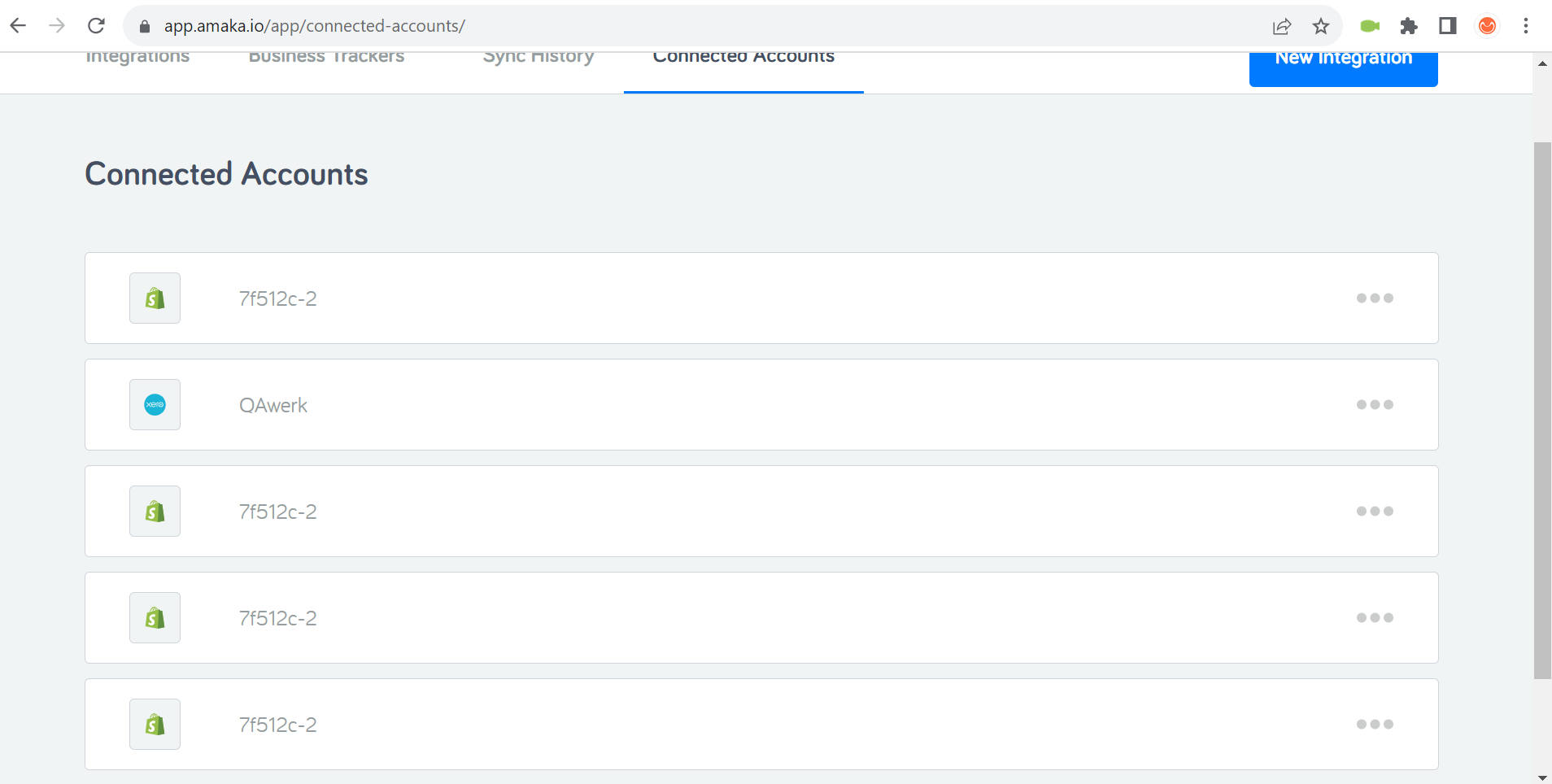
Zusätzliche Liste erweitert sich weit von ihrer Auslösetaste
Trivial
- Melden Sie sich für ein Shopify-Konto an.
- Melden Sie sich für ein Xero-Konto an.
- Registrieren Sie sich und melden Sie sich bei Amaka an.
- Klicken Sie auf die Schaltfläche “Integrationen”.
- Klicken Sie auf die Schaltfläche “Neue Integrationen”.
- Wählen Sie “Integration Shopify – Xero”.
- Klicken Sie auf die Schaltfläche “Mit Shopify verbinden”.
- Melden Sie sich bei Ihrem Shopify-Konto an.
- Klicken Sie auf die Schaltfläche “Mit Xero verbinden”.
- Melden Sie sich bei Ihrem Xero-Konto an.
- Wählen Sie die hinzugefügten Konten für Shopify und Xero aus.
- Klicken Sie auf die Schaltfläche “Speichern + Weiter”.
- Klicken Sie auf die Schaltfläche “OK”.
- Klicken Sie auf die Schaltfläche “Speichern + Fortfahren”.
- Klicken Sie auf die Schaltfläche “Speichern + Fortfahren”.
- Blättern Sie auf der Seite nach unten.
- Klicken Sie auf die Schaltfläche “Zusätzliche Zuordnungsoptionen anzeigen”.
- Blättern Sie auf der Seite nach oben.
Windows 10 Pro
Chrome v.117.0.5938.62, Firefox v.117.0.1, Microsoft Edge v.116.0.1938.76
Eine zusätzliche Liste öffnet sich weit entfernt von der Schaltfläche, die sie erweitert.
Die Schaltfläche “Zusätzliche Zuordnungsoptionen anzeigen” sollte sich neben der Liste befinden, die sie aufklappt.
Das Dropdown-Menü erscheint beim Aktualisieren der Seite unscharf
Trivial
Registrieren Sie sich und melden Sie sich bei Amaka an.
- Aktualisieren Sie die Seite.
- Klicken Sie während des Aktualisierens auf die Profilschaltfläche in der oberen rechten Ecke.
Windows 10 Pro
Chrome v.117.0.5938.62, Firefox v.117.0.1, Microsoft Edge v.116.0.1938.76
Das Dropdown-Menü erscheint während der Aktualisierung der Seite unscharf.
Das Dropdown-Menü sollte klar und deutlich angezeigt werden, ohne dass es von der Unschärfe der Seite betroffen ist.
Zwei Lader erscheinen auf der Seite "Sync History" während der Aktualisierung
Trivial
Registrieren Sie sich und melden Sie sich bei Amaka an.
- Klicken Sie auf die Schaltfläche “Verlauf synchronisieren”.
- Aktualisieren Sie die Seite.
Windows 10 Pro
Chrome v.117.0.5938.62, Firefox v.117.0.1, Microsoft Edge v.116.0.1938.76
Während der Aktualisierung erscheinen zwei Lader auf der Seite “Sync History”.
Während der Aktualisierung sollte nur ein Lader auf der Seite “Sync History” angezeigt werden.
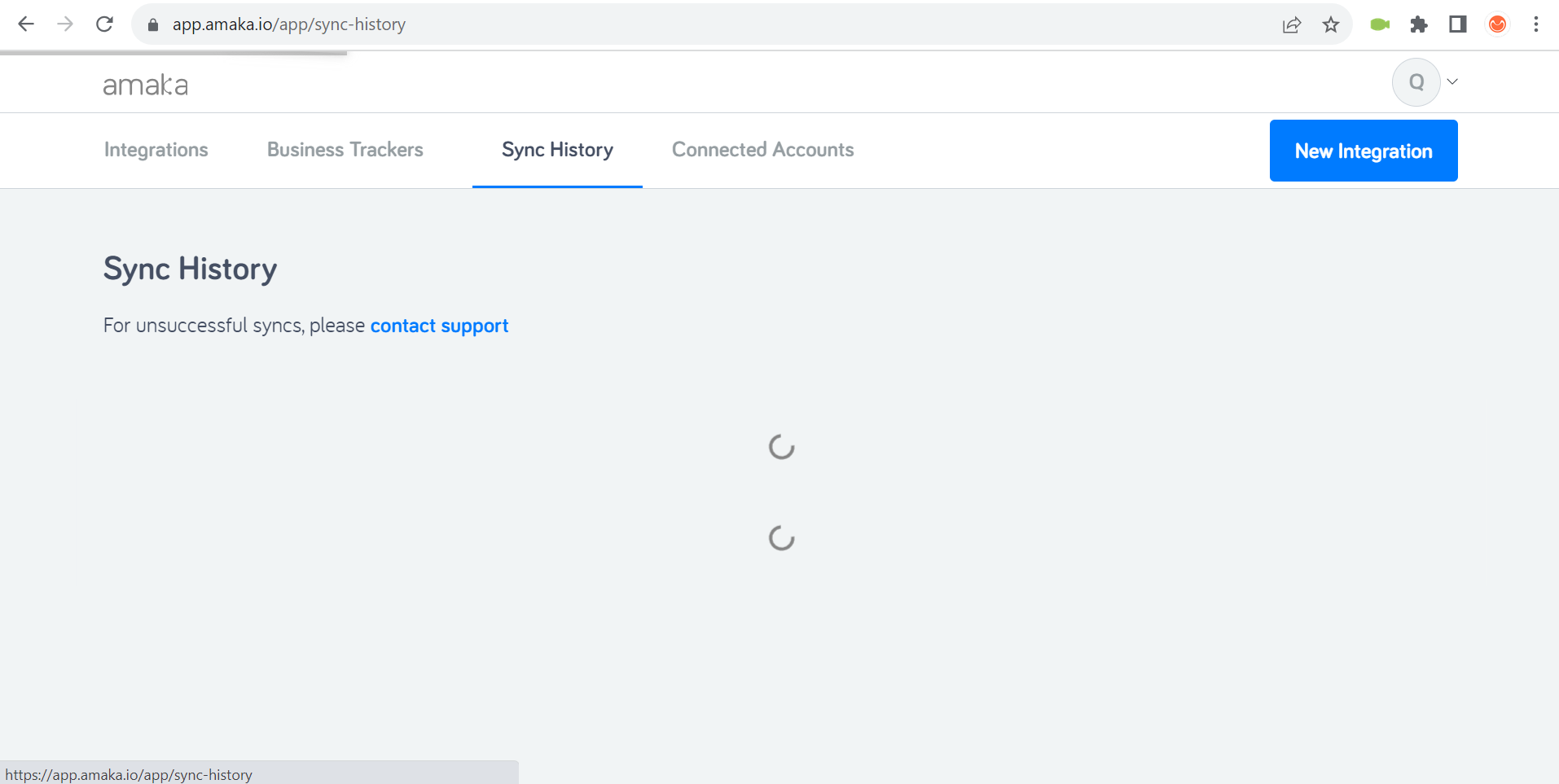
Ich habe mir die Plattform von Amaka genau angesehen und einige Fehler gefunden, die behoben werden müssen. Von Shopify-Verbindungsproblemen bis hin zu zahlreichen Pop-ups - es ist klar, dass einige Feinabstimmungen erforderlich sind.